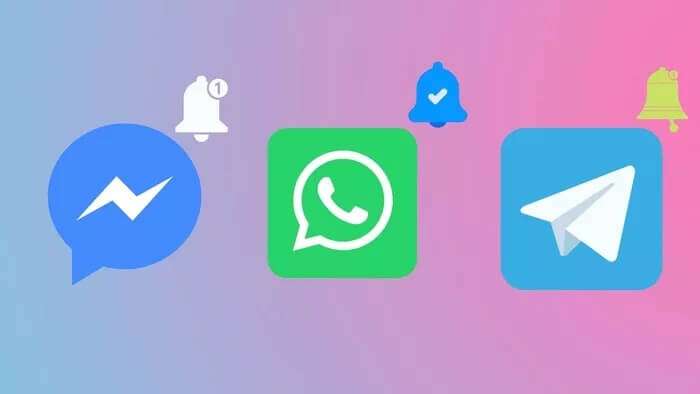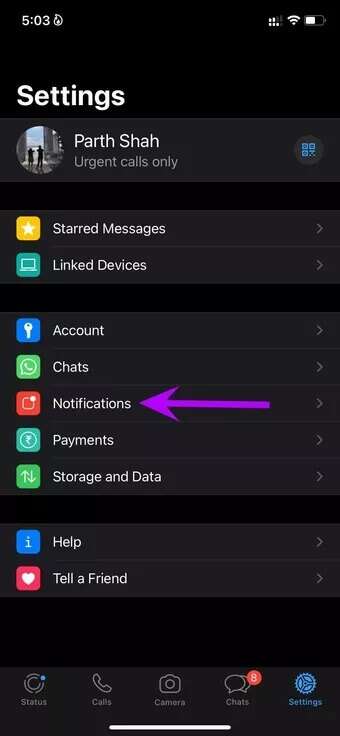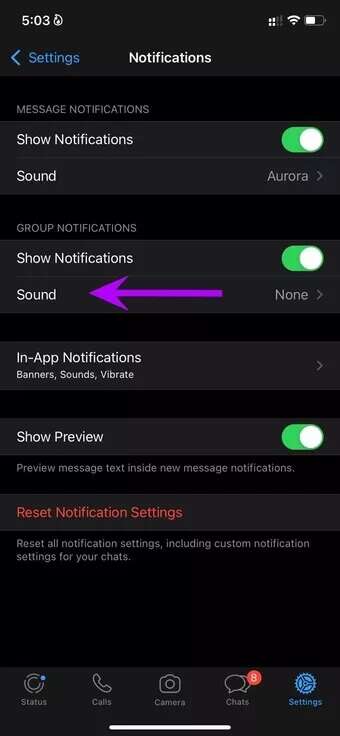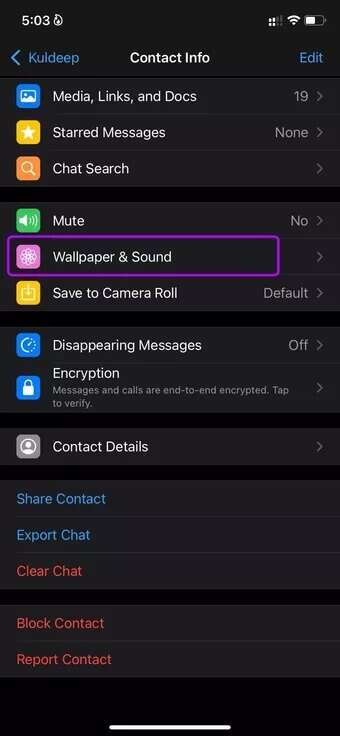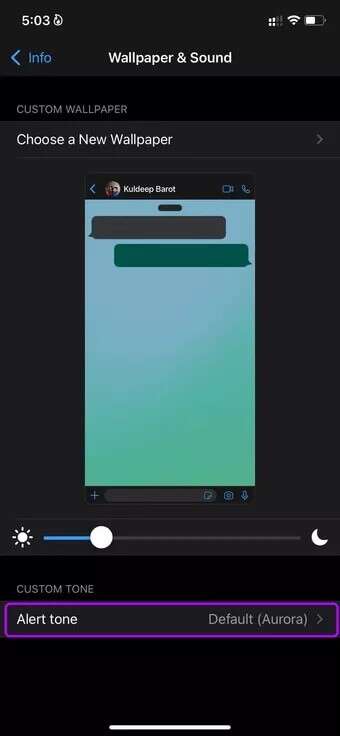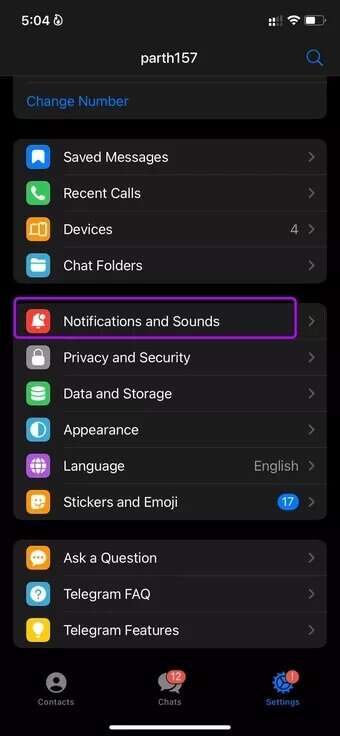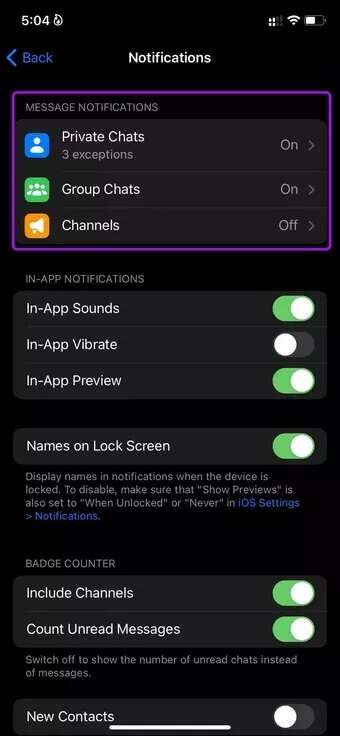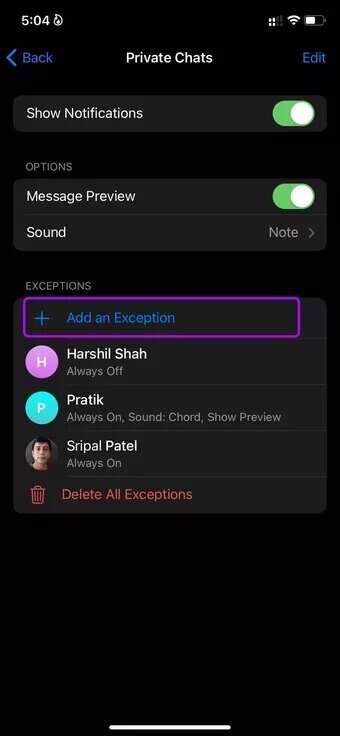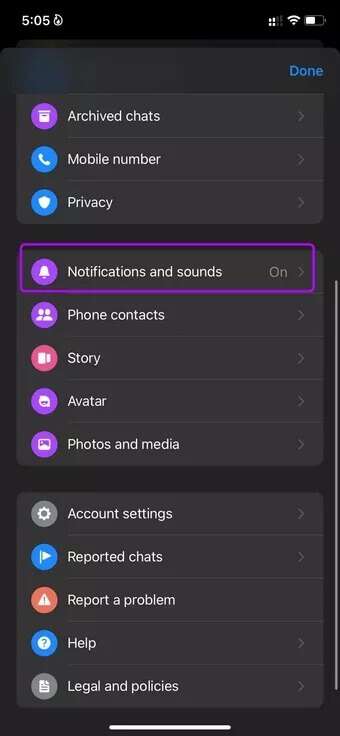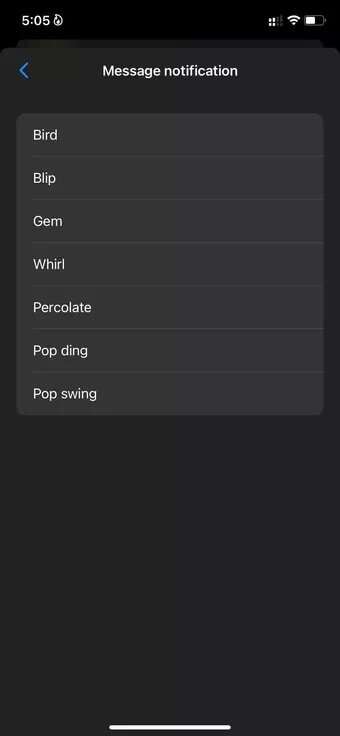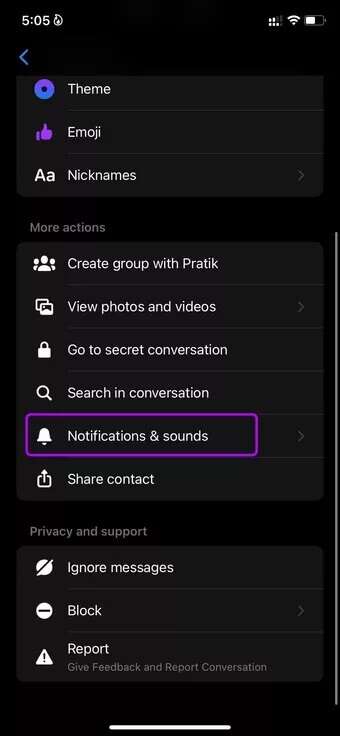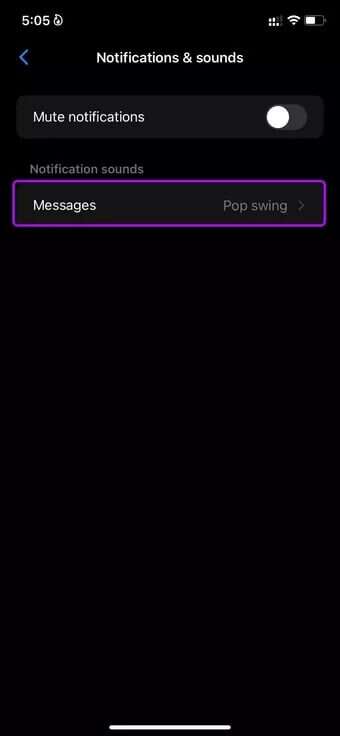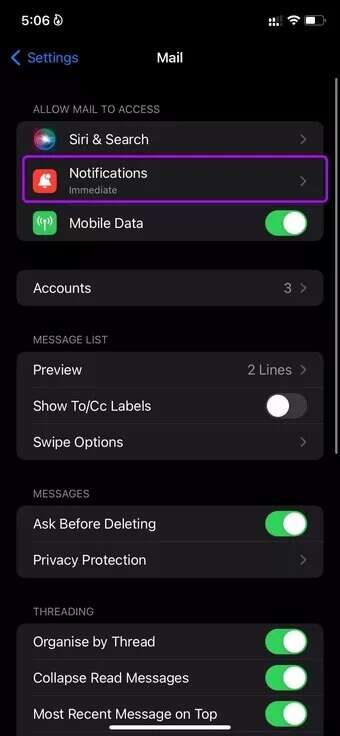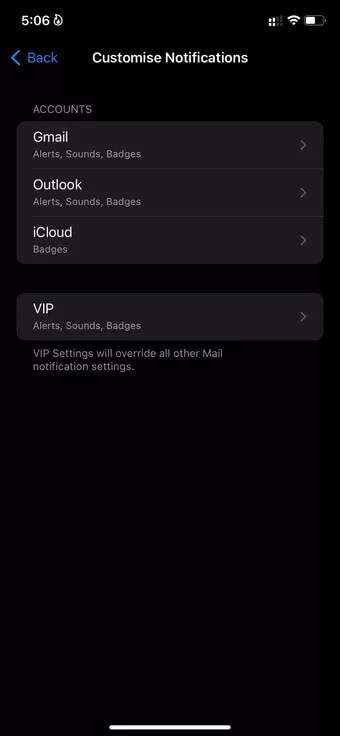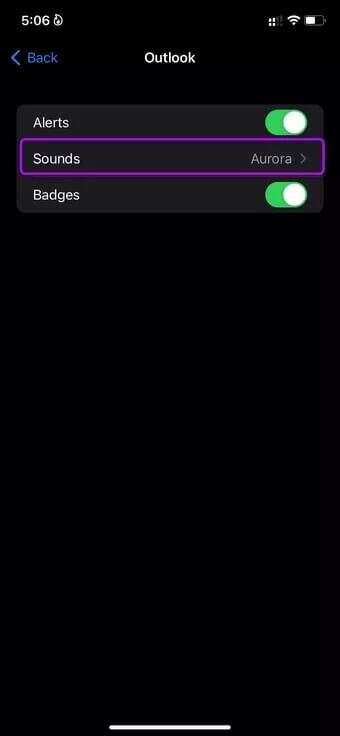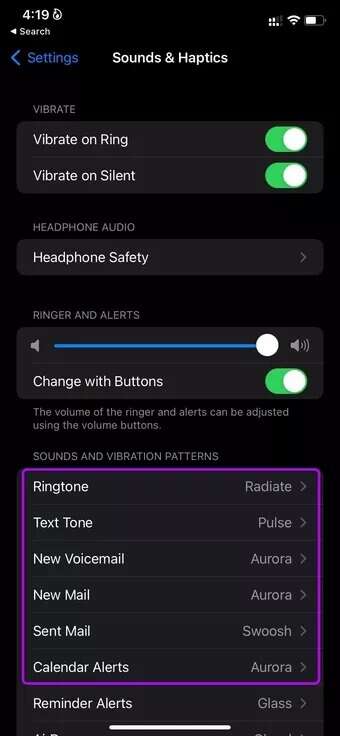iPhone에서 메시징 앱에 대한 사용자 정의 알림 소리를 설정하는 방법
Android와 달리 Apple은 iPhone의 다양한 앱에 대한 알림 소리를 사용자화하는 쉬운 방법을 제공하지 않습니다. 그러나 메시징 앱은 사용자가 수신 메시지에 대해 다른 알림음을 설정할 수 있도록 해결 방법을 구현했습니다. iPhone에서 WhatsApp, Telegram, Messenger 및 Mail 메시징 앱에 대한 사용자 정의 알림 소리를 설정하는 방법은 다음과 같습니다.
WhatsApp으로 시작하여 다른 앱으로 이동해 보겠습니다.
1. WHATSAPP에 대한 사용자 지정 알림 설정
iPhone 설정 메뉴에서 사용자 정의 알림 소리를 사용할 수 없습니다. 부터 변경해야 합니다. iPhone의 WhatsApp. 이것은 당신이해야 할 일입니다.
단계1 : 열다 왓츠앱 아이폰.
단계2 : 목록으로 이동 설정.
표 3 : 퍄퍄퍄 공지 사항 .
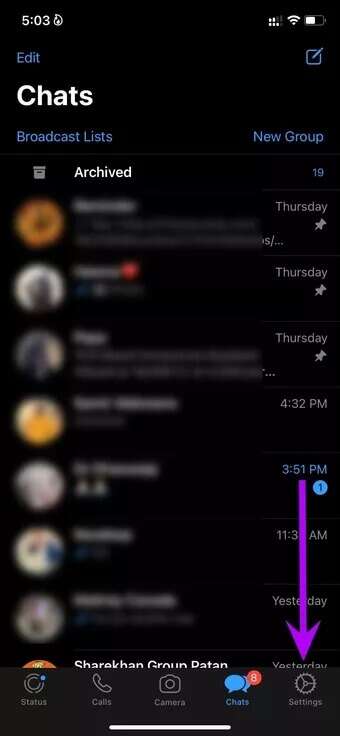
단계4 : 클릭 소리 그리고 iPhone에서 일반 메시지 알림 소리를 변경합니다. 같은 메뉴에서 그룹 알림음도 변경할 수 있습니다.
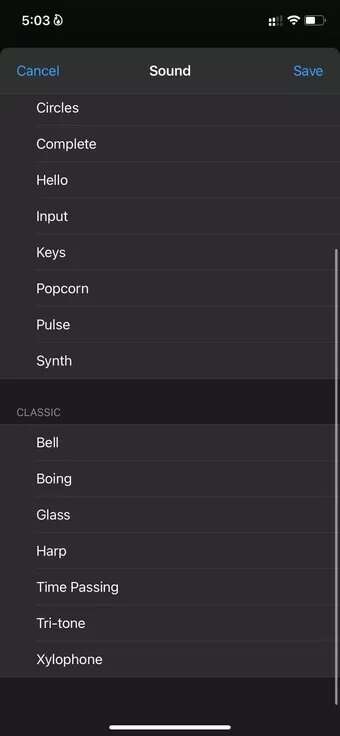
WhatsApp은 한 단계 더 나아가 특정 연락처에 대해 다른 알림 소리를 설정할 수 있습니다. 방법은 다음과 같습니다.
단계1 : 열다 WhatsApp에 훠궈 대화 사용자 정의 사운드를 설정하려는 위치.
단계2 : 상단에서 연락처 이름을 클릭합니다.
표 3 : 퍄퍄퍄 배경과 소리.
단계4 : 세트 커스텀 톤 다음 목록에서 연락처로.
같은 트릭을 적용할 수 있습니다. WhatsApp 그룹 또한. 우리는 사용자가 가족 구성원을 위해 맞춤형 WhatsApp 메시지 소리를 설정하여 가족 구성원을 신속하게 돌보고 나중에 다른 메시지를 확인할 수 있도록 하는 것을 보았습니다.
2. 맞춤 알림 설정 TELEGRAM
Telegram에는 iPhone에서 사용자 지정 알림 소리를 사용하기 위한 해결 방법이 있습니다. 사용하려면 아래 단계를 따르세요.
단계1 : 열다 텔레그램 앱 그리고 설정으로 이동합니다.
단계2 : 퍄퍄퍄 알림 및 소리.
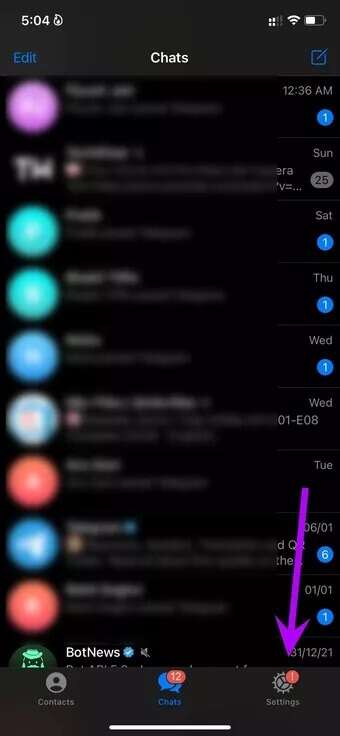
표 3 : 목록에서 메시지 알림 , 당신은 세 가지 옵션을 찾을 수 있습니다 - 비공개 채팅, 그룹 채팅 및 채널.
각 메뉴로 이동하시면 됩니다.사용자 정의 사운드 정의 Telegram의 각 알림 유형에 대해.
예를 들어 비공개 채팅으로 이동하여 메시지 알림음을 변경할 수 있습니다. 같은 메뉴에서 예외를 설정하는 옵션이 있습니다.
단계4 : 클릭 예외를 추가하다 그리고 Telegram에서 선택한 연락처의 알림음을 변경합니다.
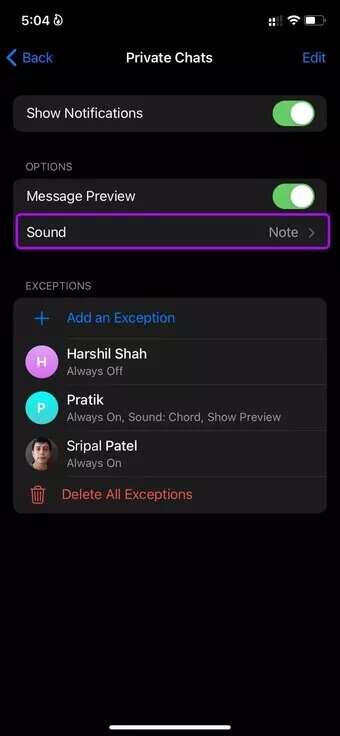
이것은 모든 연락처 목록으로 이동하여 즐겨찾는 연락처에 사용자 지정 벨소리를 할당하는 것보다 훨씬 낫습니다. 라베 Telegram은 여기에서 WhatsApp을 다시 능가합니다.
3. 페이스북 메신저를 위한 맞춤 알림 설정
Facebook에서는 Messenger에서도 다양한 알림음을 설정할 수 있습니다. 변경하려면 아래 단계를 따르세요.
단계1 : 켜다 메신저 앱 아이폰.
단계2 : 클릭 파일의 파일 위.
표 3 : 목록으로 이동 알림 및 소리.
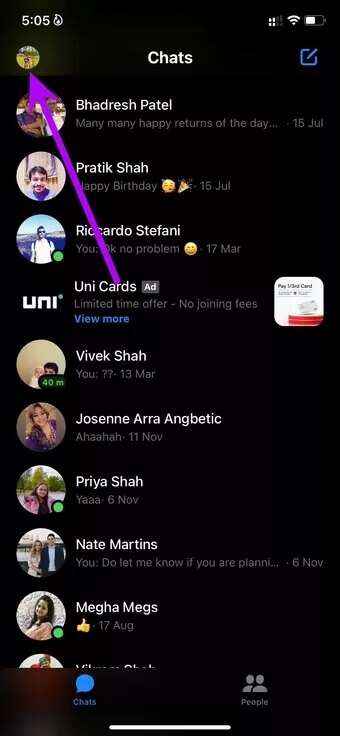
단계4 : 퍄퍄퍄 메시지에 대한 사용자 정의 알림 소리.
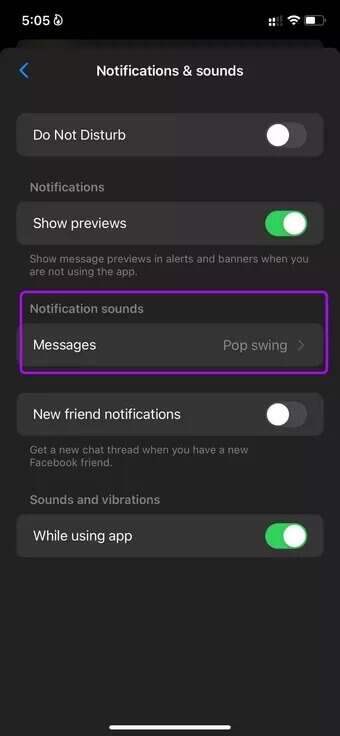
WhatsApp과 유사하게 iPhone의 Messenger에서 특정 연락처에 대해 다른 알림 소리를 설정할 수 있습니다.
단계1 : 로 이동 전령 그리고 열다 대화.
단계2 : 클릭 담당자 이름 메뉴를 열고 정보.
표 3 : 아래로 스크롤 알림 및 소리.
단계4 : 퍄퍄퍄 사용자 정의 메시지 알림 소리 지정된 연락처에 대해
특정 메신저 연락처에 대해 동일한 트릭을 수행하고 고유한 알림음을 할당할 수 있습니다.
4. 메일 접수
iPhone의 기본 메일 앱은 Gmail, Outlook 및 Yahoo에서 완벽하게 작동합니다. 여러 이메일 주소로 작업할 때 각 이메일 제공업체에 다른 이메일 사운드를 할당할 수 있습니다.
단계1 : 열다 설정 아이폰.
단계2 : 목록으로 이동 우편.
표 3 : 퍄퍄퍄 공지 사항 .
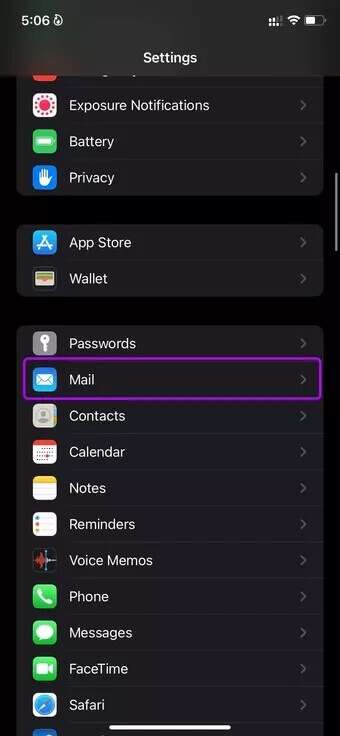
단계4 : 아래로 스크롤하여 선택 알림 사용자 지정.
단계5 : 다음 목록에서 추가된 모든 이메일 계정을 볼 수 있습니다.
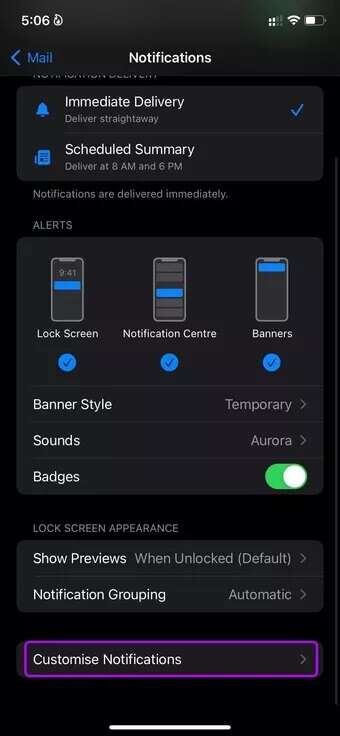
표 6 : 사용자 지정 알림 소리를 설정하려는 계정을 선택합니다.
단계7 : 소리로 이동하고다른 음색 선택.
동일한 사용자 지정 알림 메뉴에서 다른 소리를 설정하여 VIP 이메일을 볼 수도 있습니다.
다른 일반 응용 프로그램의 메시지 음성을 변경하려면 다음으로 이동할 수 있습니다. 설정 메뉴 열기 소리와 촉감.
다른 음성 톤 사용텍스트 톤 , 그리고새 음성 메일 , 그리고새 메일 , 그리고보낸 메일 , 그리고캘린더 알림 , 등등.
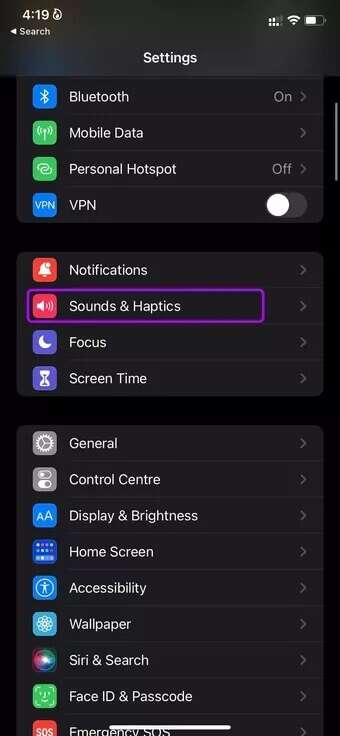
WhatsApp, Telegram, Messenger 및 Mail 앱의 사용자 지정 변경 사항은 영향을 받지 않습니다.
아이폰에서 알림 받기
메시지 앱에 다른 알림음을 사용하면 잠금 화면을 보지 않고도 어떤 앱에서 메시지를 보내고 있는지 알 수 있습니다. 또한 iPhone 경험을 사용자화할 수 있습니다.
iPhone의 메시징 앱에 대한 사용자 정의 알림 소리를 설정하시겠습니까? 아래 의견에 설정을 공유하세요.